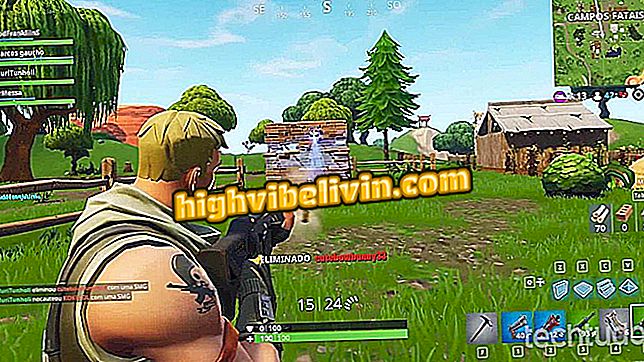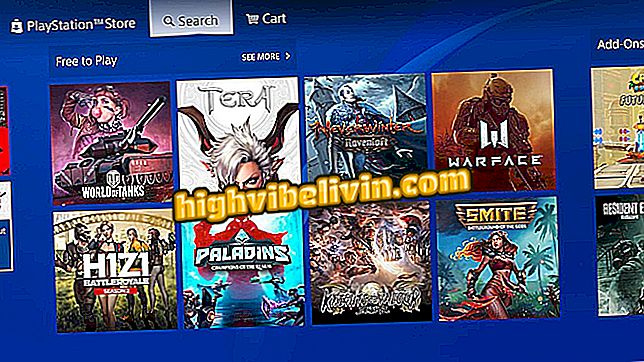Cum de a afla bitrate-ul unui video în Windows și MacOS
Bitrate determină cantitatea de detalii pe care o poate afișa un videoclip. Chiar și un videoclip de înaltă rezoluție - dar cu o rată de bit redusă - poate fi lent și distorsionat. În caz contrar, rezultatul este o calitate a imaginii mai detaliată și în mișcare. În acest context, cunoașterea ratei de biți a mass-media este una dintre modalitățile de a verifica aceste caracteristici ale conținutului. Puteți descoperi aceste informații pe computerul Windows sau MacOS. Vedeți, în acest tutorial, cum să faceți acest lucru fără a instala nimic.
Cum se activează redarea DVD-urilor în Windows, MacOS și Linux

Iată cum puteți afla bitrate-ul unui videoclip în Windows și MacOS
Cum de a afla bitrate-ul unui video în Windows
Pasul 1. Deschideți Windows Explorer și navigați la dosarul în care a fost salvat fișierul video. Apoi faceți clic dreapta pe el. În meniul care va fi afișat, faceți clic pe opțiunea "Proprietăți";

Accesarea proprietăților video
Pasul 2. În fereastra "Proprietăți", faceți clic pe fila "Detalii";
Pasul 3. În "Detalii", veți vedea bitrate-ul videoclipului în elementul "Total Bit Rate".

Vizualizarea ratei de biți a unui videoclip
Cum de a afla bitrate-ul unui videoclip în MacOS
Pasul 1. Deschideți aplicația Finder și accesați dosarul în care fișierul video a fost salvat;

Accesarea fișierului în Finder
Pasul 2. Acum, faceți clic dreapta pe fișierul video. În meniul care va fi afișat, faceți clic pe opțiunea "Deschidere cu" și apoi pe "QuickTime Player";

Deschiderea videoclipului cu QuickTime
Pasul 3. Cu fereastra de jucător selectată, faceți clic pe meniul "Fereastră" și apoi pe "Afișare film inspector";
de film "Pasul 4. Când apare fereastra Inspector, veți vedea bitrate-ul videoclipului în elementul "Rate de date".

Vizualizarea ratei de biți video
Cum se descarcă MacOS Sierra și iOS 10? Sfaturi de schimb în forum